2 façons d’augmenter la sensibilité de la souris sur Mac au-delà du maximum autorisé par le système

Voulez-vous augmenter la vitesse de suivi de la souris sur votre Mac ? Certains utilisateurs de Mac peuvent penser que le pointeur de leur souris est trop lent, même lorsqu’il est réglé sur les paramètres les plus élevés. Cela se produit généralement avec les personnes qui sont récemment passées de Windows à macOS et qui sont habituelles à des vitesses rapides. Par conséquent, dans cet article, voyons comment vous pouvez augmenter la sensibilité de la souris sur Mac au-delà du maximum autorisé par le système.
Connexes | Fix macOS ne peut pas vérifier que cette application est exempte de logiciels malveillants
Augmentez la sensibilité de la souris sur Mac au-delà du maximum
Vous pouvez modifier les paramètres de sensibilité de la souris sur votre Mac en allant sur Préférences système> Souris. Ici, vous pouvez modifier le suivi de la souris et les vitesses de défilement. Cependant, si vous êtes quelqu’un comme moi, qui a l’habitude du suivi rapide de la souris, vous pouvez le trouver lent, même avec les paramètres max.
Dans ce cas, l’option préférée est d’utiliser le logiciel fourni avec votre souris. Par exemple, Logitech dispose d’une application dédiée appelée Logitech Options, dans laquelle vous pouvez augmenter la sensibilité de la souris, y compris le pointeur et la vitesse de défilement.
Cependant, de nombreuses marques n’ont pas d’applications dédiées ou sont incompatibles avec Mac. Heureusement, nous pouvons améliorer la vitesse de la souris sur Mac en utilisant un logiciel tiers ou en remplaçant les valeurs du terminal.
Méthode 1 – Augmenter la vitesse de la souris sur Mac à l’aide de l’overdrive USB
USB Overdrive est une application tierce qui vous permet de profiter pleinement d’une souris, d’un clavier et d’autres accessoires USB ou Bluetooth. Vous trouverez ci-dessous comment accélérer votre souris sur Mac à l’aide de l’USB Overdrive.
- Installer Overdrive USB sur votre Mac à partir de ce lien.
- Maintenant, appuyez sur l’icône Apple dans la barre de menus et dirigez-vous vers Préférences de système.
- Ici, vous trouverez Surmultipliée USB au fond. Appuyez dessus.
- Cela ouvrira la fenêtre Paramètres USB Overdrive.
- Voir le menu déroulant « Toute souris, toute application » en haut? Utilisez-le pour sélectionner votre souris.
- Ensuite, activez et augmentez le curseur pour La vitesse.
- De même, augmentez le Accélération (la distance du curseur augmente si la souris est déplacée rapidement) si vous le souhaitez.
C’est ça. De cette façon, vous pouvez augmenter la vitesse et l’accélération de votre souris au-delà du maximum autorisé sous Mac. À propos, vous pouvez voir les appareils actuellement gérés par USB Overdrive dans l’onglet État, à côté de Paramètres.
Notez que USB Overdrive est une application shareware. Vous pouvez le télécharger et l’utiliser gratuitement, mais il aura des rappels de connexion opportuns et un court compte à rebours lorsque vous ouvrirez l’interface utilisateur.
Méthode 2- Utiliser le terminal pour augmenter la vitesse de la souris macOS
L’autre façon consiste à remplacer les valeurs de vitesse de votre souris dans macOS à l’aide de la fenêtre Terminal, comme suit:
- Ouvrez la fenêtre du terminal sur votre Mac. Vous pouvez l’ouvrir à partir des utilitaires du tableau de bord.
- Maintenant, collez et entrez les valeurs par défaut lisent -g com.apple.mouse.scaling pour vérifier la vitesse actuelle de votre souris.
- Il reviendra avec un nombre, indiquant la vitesse actuelle de votre souris.
- La vitesse maximale que vous pouvez définir dans les préférences système est de 3.0. Mais en utilisant le terminal, vous pouvez augmenter la vitesse au-delà de cette valeur.
- Pour augmenter la vitesse de la souris, tapez et entrez les valeurs par défaut écrivent -g com.apple.mouse.scaling
. - Ici, nous avons mis la vitesse à 5. Vous pouvez remplacer le nombre selon votre goût.
Une fois cela fait, redémarrez votre Mac. Notez qu’il est complètement réversible – vous pouvez modifier les paramètres de la souris dans les Préférences Système pour réinitialiser ces valeurs.
Emballer
Tout était question de savoir comment augmenter la sensibilité de la souris sur Mac au-delà de ce qui est autorisé par le système. J’espère que cela vous aidera à tirer le meilleur parti de votre souris. Essayez de me faire savoir si cela a bien fonctionné pour vous dans les commentaires ci-dessous. Restez à l’écoute pour plus d’articles de ce type.


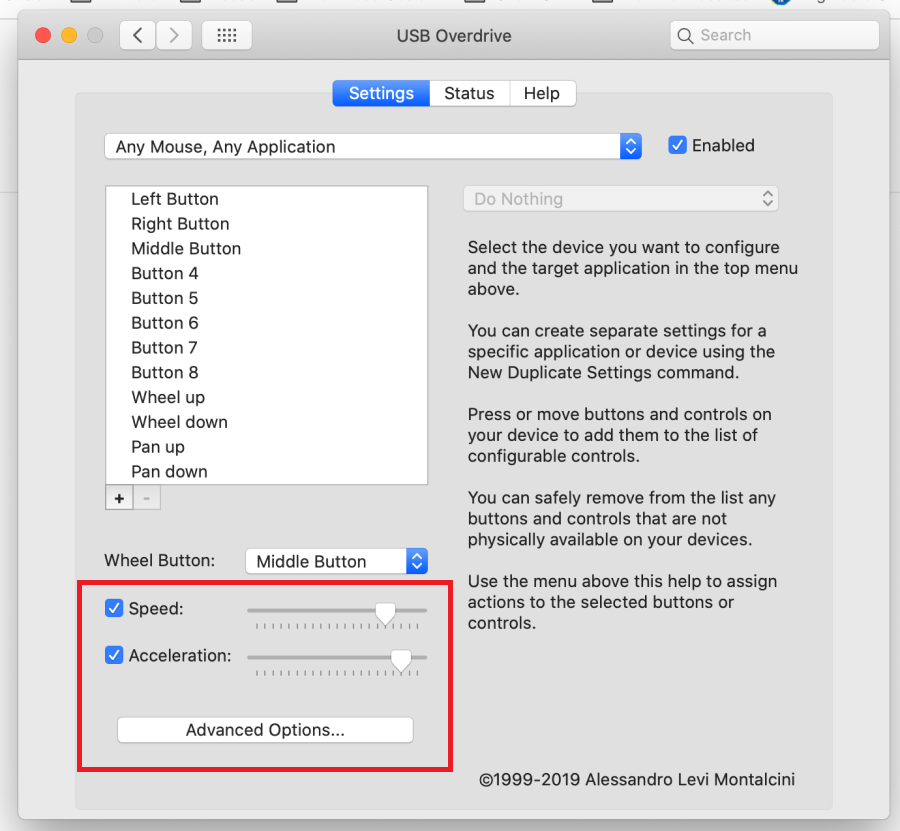





![Comment ouvrir plusieurs sites Web à l’aide d’un raccourci [Windows 10]](https://www.neuf.tv/wp-content/uploads/2021/03/Comment-ouvrir-plusieurs-sites-Web-a-laide-dun-raccourci-Windows.jpg)


